In Billomat kannst du mit Standardvorlagen arbeiten oder deine eigenen Vorlagen verwenden.
Innerhalb von Billomat steht es dir frei, ob du mit den bereits voreingestellten Standardvorlagen arbeiten möchtest oder ob du für die jeweiligen Dokumente eigene Vorlagen bevorzugst.
Tipp: Wie du diese eigenen Vorlagen erstellst, haben wir dir hier erklärt.
Wie wähle ich eine Standardvorlage?
- Navigiere, wie in Schritt 1-3 dargestellt zu Einstellungen > Dokumente > Vorlagen
- Wähle deinen gewünschten Dokumenttyp, z.B. Rechnungen (siehe Schritt 4)
- Wähle aus, welche deiner Vorlagen du standardmäßig nutzen möchtest. Dazu einfach wie in Schritt 5 gezeigt, das Sternchen bei Standard bei der gewünschten Vorlage setzen (es wird dann grün). Ist das Sternchen bei Standard gesetzt, wird diese automatisch für die jeweiligen Dokumente genutzt.
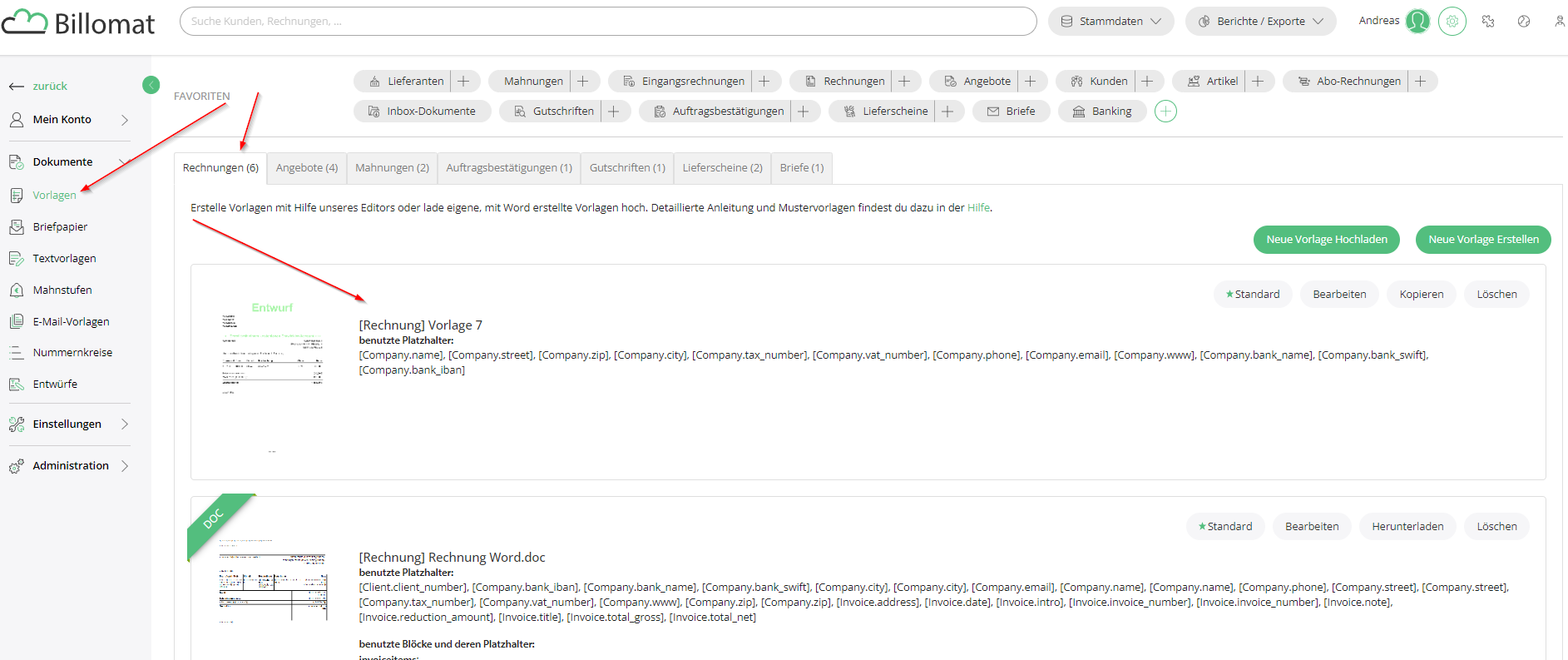
Du kannst beim Erstellen eines Dokuments, z.B. einer neuen Rechnung, immer erneut auswählen, welche Vorlage du verwenden möchtest. Somit kannst du auch mehrere Vorlagen pro Dokumententyp hochladen und bei Bedarf aber trotzdem noch auf die Standardvorlage zurückgreifen.
Wie kann ich meine eigene Vorlage hochladen?
Unter Einstellungen > Dokumente > Vorlagen kannst du eine neue Vorlage hochladen.
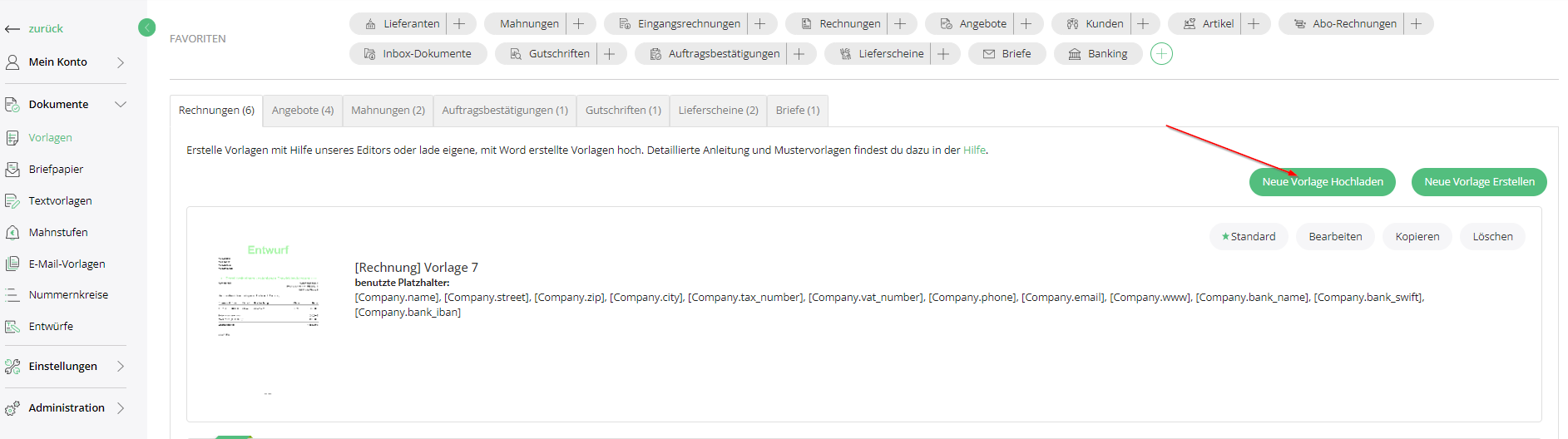
Wenn du auf neue Vorlage hochladen gedrückt hast, öffnet sich dieses Fenster.
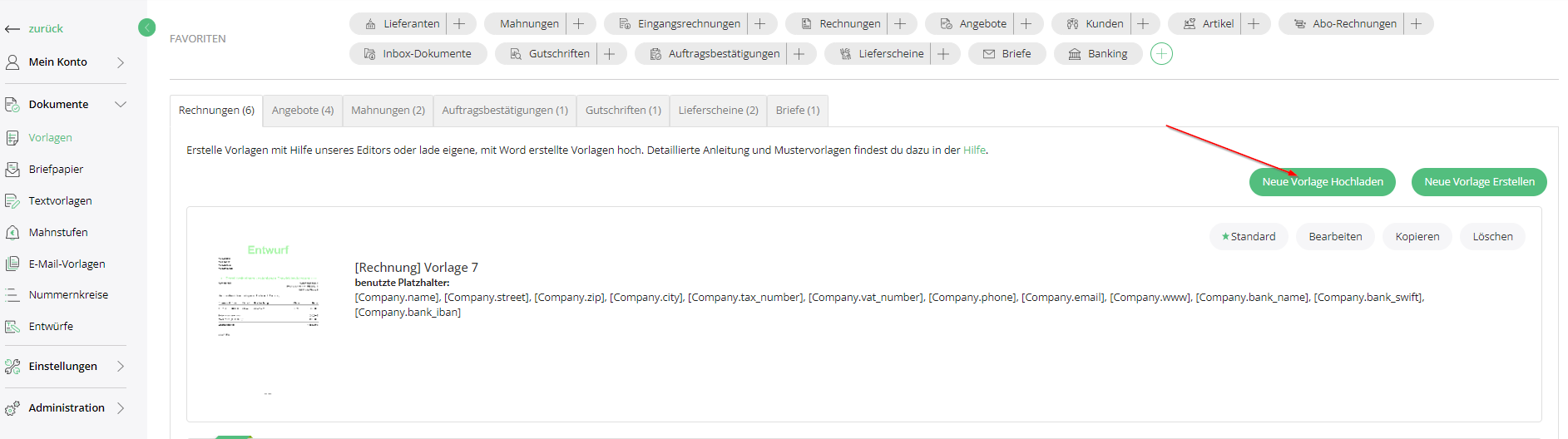
Wenn du auf neue Vorlage hochladen gedrückt hast, öffnet sich dieses Fenster.
- Benenne nun deine neue Vorlage
- Wähle die entsprechende Datei (DOCX, DOC, RTF) von deinem Computer aus
- optional:
- Wähle das PDF/A-1b Format (für die Langzeitspeicherung von elektronischen Daten).
- Wähle das PDF/A-3b (ZUGFeRD 2.1.1 - XRechnung 2.0.0) Format, um ein entsprechendes Dokument zu erzeugen.
- optional: Füge einen Hintergrund zu deiner Vorlage hinzu. Diese Option kannst du zum Beispiel verwenden, um dein eigenes Logo auf deinem Briefpapier zu verwenden.
- Speichere deine neue Vorlage.
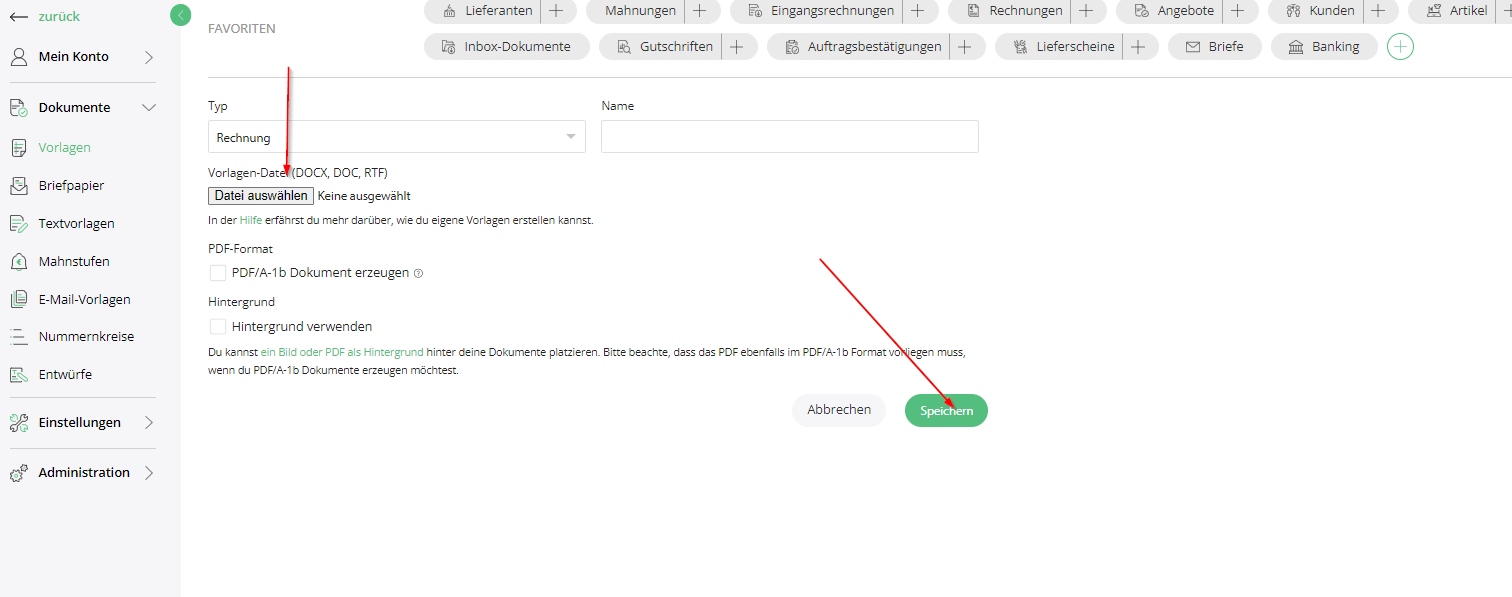
Fertig!